如何在Windows 10中格式化硬盘驱动器
发布时间: Sep 10, 2025
发布人: 小恢呀
在使用驱动器存储文件和执行操作之前,需要对新驱动器执行的一项基本任务就是格式化它。这是确保数据完整性和防止系统内的错误或崩溃的重要步骤。格式化也可以在现有驱动器上完成。
格式化硬盘概述
硬盘驱动器,尤其是新硬盘驱动器,需要在将文件转储到其上之前进行格式化。确保驱动器功能完全干净,没有任何可能损害个人文件的恶意代码或恶意软件从而导致安装和操作受损。
在Windows 10中格式化驱动器时会发生什么?基本上,存储在驱动器中的所有数据都被清除,文件系统的格式化方式可以读取和写入驱动器上的数据。
格式化不仅适用于新驱动器,现有驱动器也可以采用格式化,特别是当它以前与其他操作系统一起使用时。格式化现有驱动器可以解决兼容性问题。格式化旧驱动器将删除其中存储的所有数据,格式化之前确保备份了重要文件,以免丢失任何内容。
使用Windows磁盘管理在Windows 10中格式化硬盘驱动器
已配置分区的硬盘驱动器可以只对现有分区进行格式化以擦除数据并使其成为“干净”的驱动器。
以下是使用磁盘管理格式化分区的步骤:
- 在“ 开始”菜单上,在搜索栏上键入“ 磁盘管理 ”,然后单击顶部结果以运行该程序。
- 在“磁盘管理”窗口中,选择新硬盘并右键单击,选择格式。
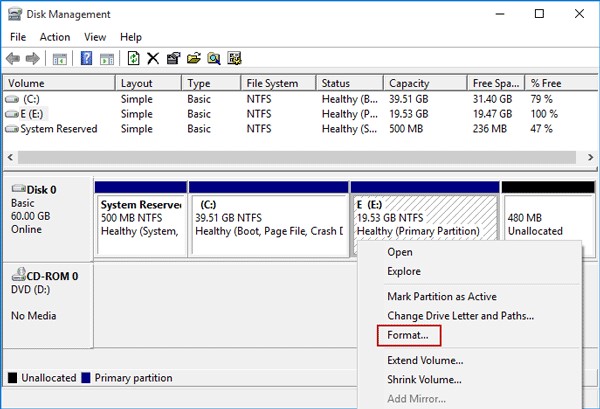
- 在“ 值”标签字段中键入硬盘驱动器的描述性名称。
- 在“ 文件系统”下拉菜单中,选择“ NFTS”,这是Windows 10的推荐文件类型。
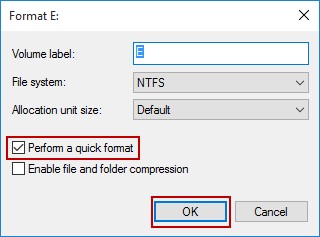
- 在分配单元大小的下拉菜单中 选择默认值。
- 勾选执行快速格式(注意:快速格式不检查驱动器是否有损坏。要确保没有坏扇区,请清除该选项并执行完整格式。)
- 清除如有必要,启用文件和文件夹压缩,然后选择确定。
- 将出现警告提示,单击“ 确定”继续。
- 等待格式完成。
以下是使用磁盘管理创建和格式化新分区的步骤:
- 运行磁盘管理并在列表中找到标有“未知”或“未初始化”的驱动器。右键单击驱动器,然后选择“ 初始化磁盘”。
- 检查要初始化的磁盘。
- 选择正确的分区样式:对于大小<2TB的硬盘,选择Master Boot Record(MBR) ; 对于大小> 2TB的驱动器,选择GUID分区表(GPT),然后确定。
- 右键单击Unallocated space,选择New Simple Volume,然后按下一步。
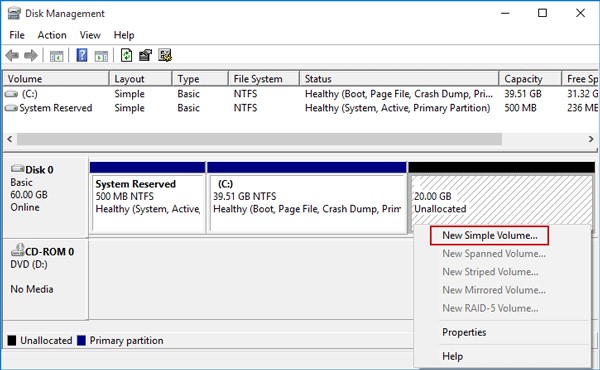
- 如果要使用驱动器的完整大小来保存文件,可以将Simple卷大小(MB)保留为其指定的默认值。否则,需要指定分区所需的大小,点击下一步。
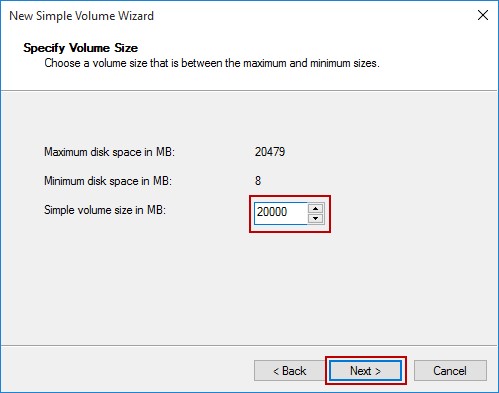
- 要选择驱动器号,请在勾选“ 分配以下驱动器号:选择” 后从下拉菜单中选择一个驱动器号,然后单击“ 下一步”。
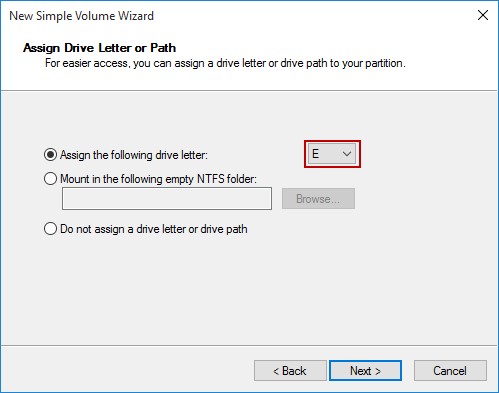
- 从文件系统下拉菜单中 选择NFTS。
- 在分配单元大小上 选择默认值
- 在Valuable标签的空白处键入描述性名称。
- 勾选执行快速格式化。否则,取消勾选以执行完整格式(根据驱动器大小需要相当长的时间)。
- 如有必要, 清除启用文件和文件夹压缩,然后单击下一步。
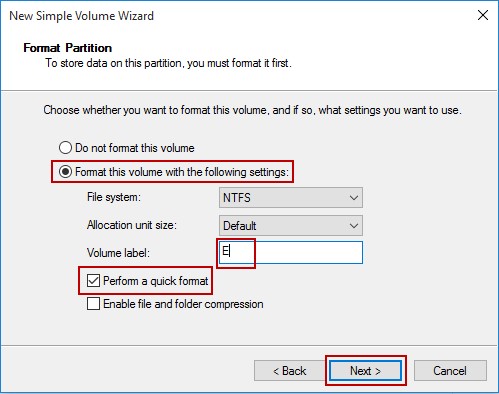
- 选择完成
如何使用PowerShell命令格式化硬盘驱动器
也可以使用PowerShell for Windows 10格式化硬盘驱动器。以下是执行此操作的步骤:
- 打开“ 开始”菜单或按Win + X并选择PowerShell(管理员)以管理员身份运行程序。
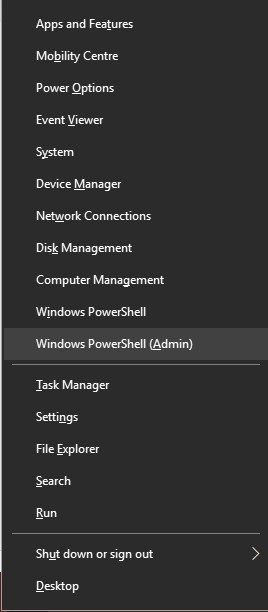
- 在命令行上,键入Get-Disk并按Enter键
- 要清理硬盘驱动器,请键入命令Get-Disk <disk number> │Clear-Disk -RemoveData,然后按Enter键。(注意:将<磁盘编号>替换为要格式化的硬盘驱动器编号,如第一个命令的结果中所列)
- 键入Y以授权并继续指定驱动器的格式。按Enter键。
- 要使用GUID分区表或GPT方案初始化磁盘分区,请键入以下命令:“ Initialize-Disk -Number <disk number>”(注意:将<disk number>替换为特定驱动器的相应磁盘编号)。按Enter键。
- 要使用NFTS创建新分区,请在下一个命令行中键入:New-Partition -Disk Number <disk number> -UseMaximumSize│Format-Volume -FileSystem NFTS -NewFIleSystemLabel myDrive。将<磁盘编号>更改为特定驱动器的磁盘编号,并将myDrive标签更改为自己喜欢的标题。
- 要分配特定的驱动器号,请键入命令Get-Parition -DiskNumber <disk number> │Set-Partition -NewDriveLetter <new drive letter>。按Enter键。
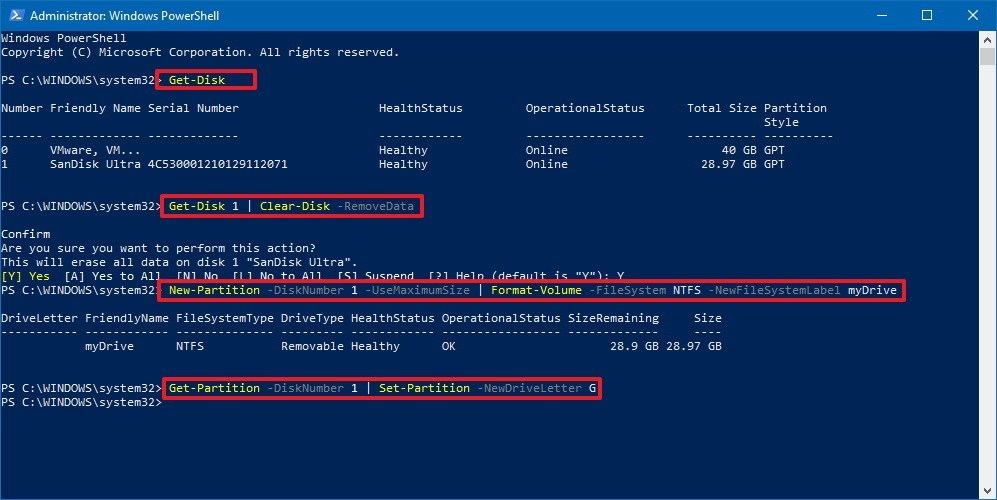
(注意:如果看到“ Set-Partition:请求的访问路径已在使用中”,请更改为另一个驱动器号。)
- 在文件资源管理器中检查新创建的硬盘驱动器。
格式化硬盘驱动器的步骤也可以应用于USB闪存驱动器,SATA驱动器,SSD和其他内部或外部存储设备。不过要确保在格式化之前备份重要数据,否则可能会因数据擦除而丢失所有数据。
分享到:





